遇到USB设备不识别该怎么办?
插入USB设备后电脑不显示盘符
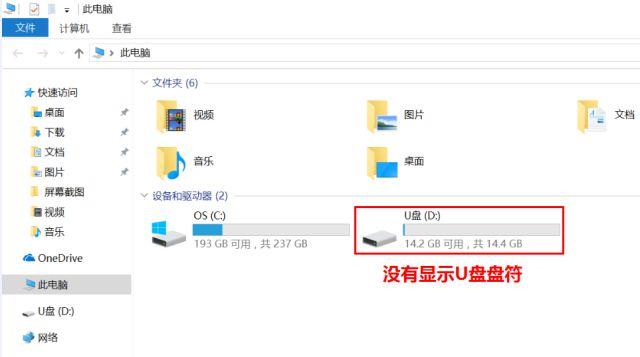
先确认插入USB设备(如U盘)是否有提示音,如果没有反应或提示音,建议在其他计算机上进行测试,以消除USB设备本身的故障。
如果插入USB设备(如U盘)有提示音,也可用于其他机器。请尝试以下操作:
1. 右击开始菜单选择设备管理器,找到通用串行总线控制器下的设备,如【USB右击选择大容量存储设备启用设备。
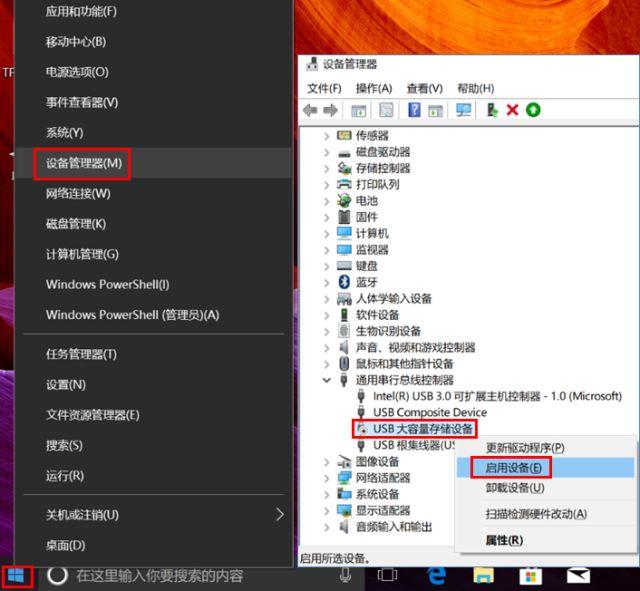
2. 右击开始菜单选择【磁盘管理】,逐一选择每个磁盘,点击【操作】,选择【重新扫描磁盘】。
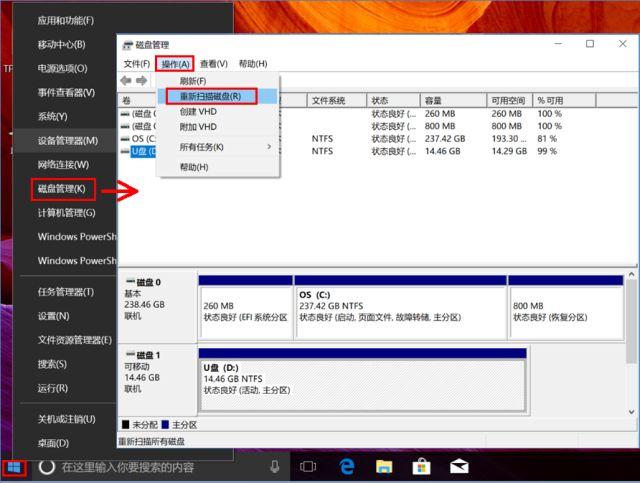
插入后,提示驱动安装不成功

1. 从华硕官网服务及支持页(http://www.asus.com.cn/support/)下载相应型号的芯片组驱动,按提示解压重启。
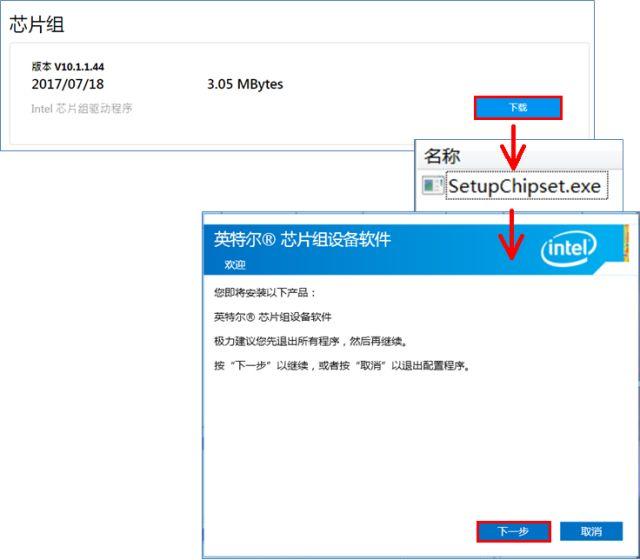
2. 如果无效,右击开始菜单选择设备管理器,找到通用串行总线控制器下方【USB大容量存储设备,右击选择更新驱动程序,选择自动搜索更新驱动程序软件并按提示完成(需要联网)。
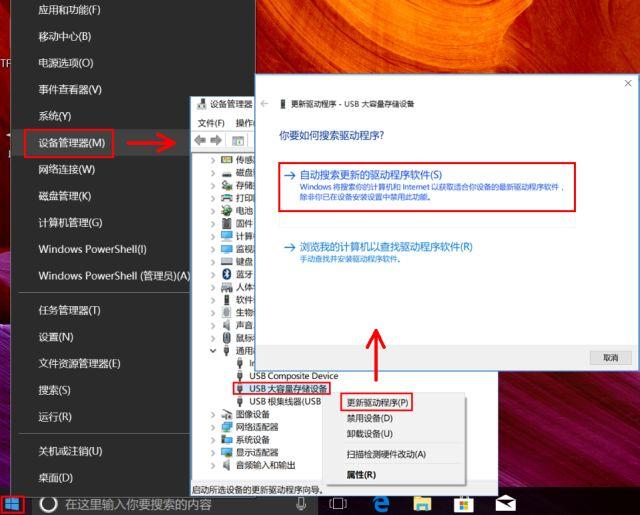
3. 如果无效,右击开始菜单选择设备管理器,找到通用串行总线控制器下方【USB大容量存储设备,右击选择卸载设备,点击卸载,完成后重新启动,等待系统重新识别USB可驱动大容量存储设备。
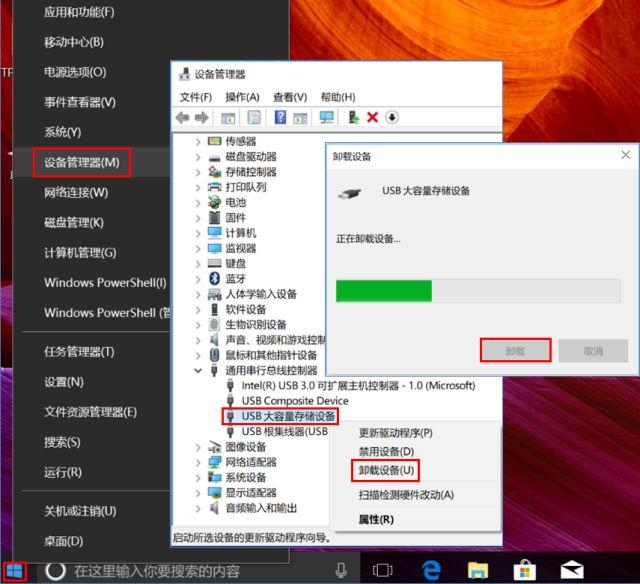
插入USB设备后电脑没有反应
可更换插入鼠标或其其他设备来测试是否可以使用。若鼠标等USB设备不能使用,可能是在BIOS中禁用了USB端口。试着恢复BIOS默认值,或修改BIOS相关选项。
注:每种型号的设置可能存在差异。
恢复BIOS默认值
按住【Shift】同时,在菜单开始时,点击电源图标选择重启,依次输入疑难答案高级选项【UEFI固件设置BIOS,按【F9】回车恢复BIOS默认值,按【F回车保存设置并重启。
或者在BIOS中开启USB端口
按住【Shift】同时,在菜单开始时,点击电源图标选择重启,依次输入疑难答案高级选项【UEFI固件设置BIOS,按【F7】进入【Advanced Mode】,依次进入【Security】【I/O Interface Security】【USB Interface Security】,将【USB Interface】设置为【UnLock】,按【F回车保存设置并重启。
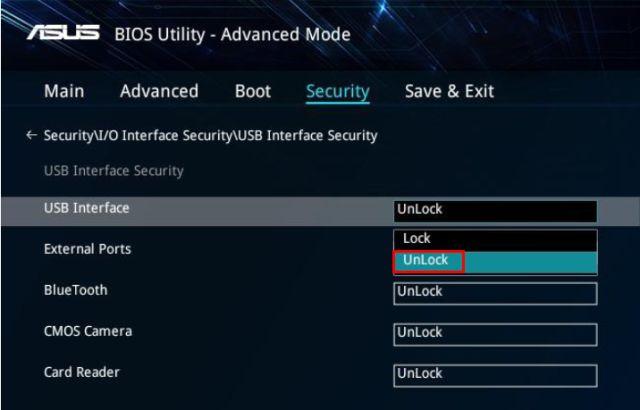
若鼠标等USB正常使用设备
可尝试【WIN R】快捷键输入【regedit】进入注册表编辑器,依次进入
【HKEY_LOCAL_MACHINE\\SYSTEM\\CurrentControlSet\\Service\\USBSTOR】,双击右侧【Start】项,修改数值数据为3并确定。
*注:编辑注册表有风险,操作要谨慎,操作前建议备份系统中的重要数据。
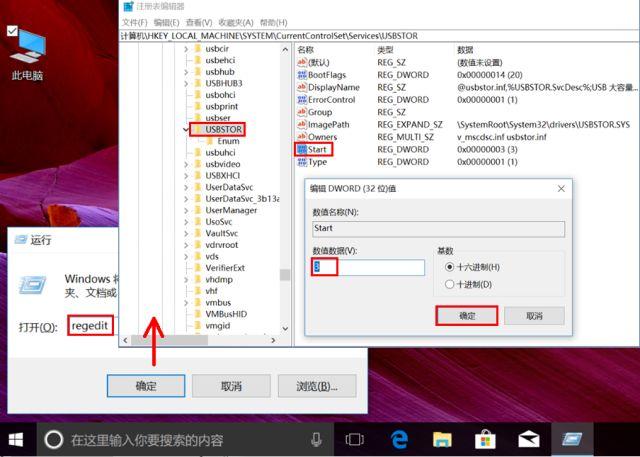 *注:编辑注册表有风险,操作要谨慎,操作前建议备份系统中的重要数据。
*注:编辑注册表有风险,操作要谨慎,操作前建议备份系统中的重要数据。





